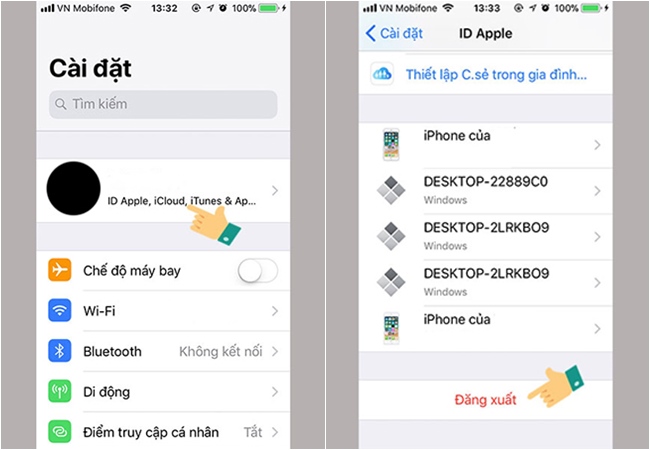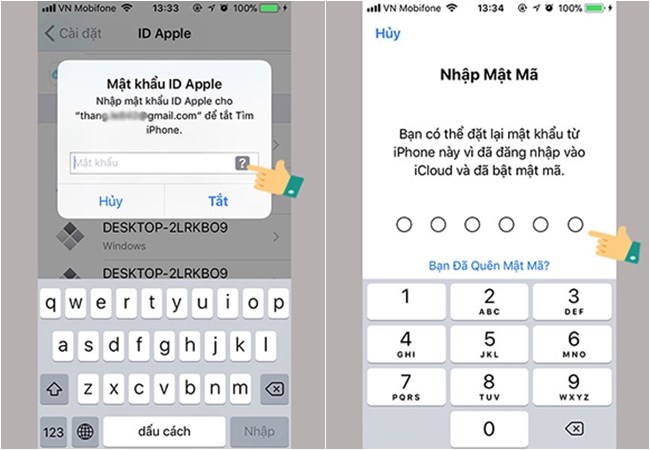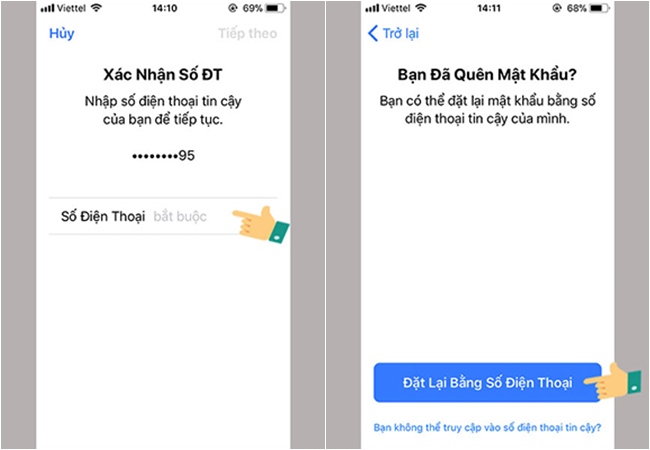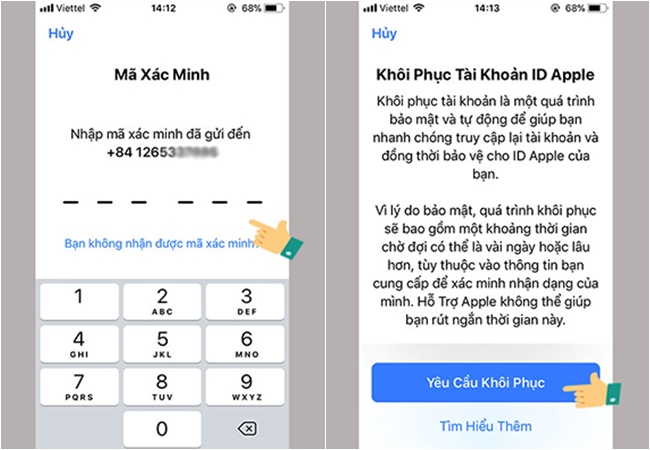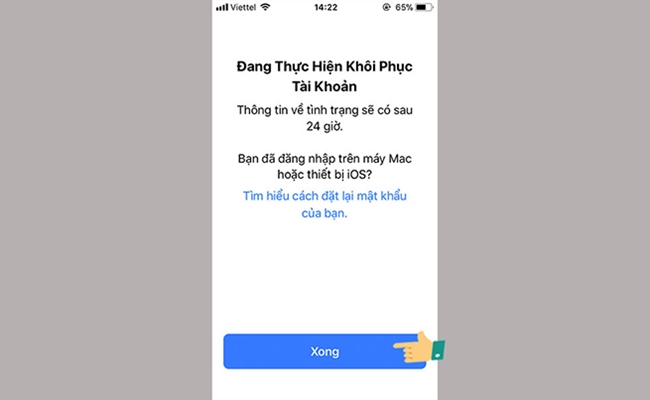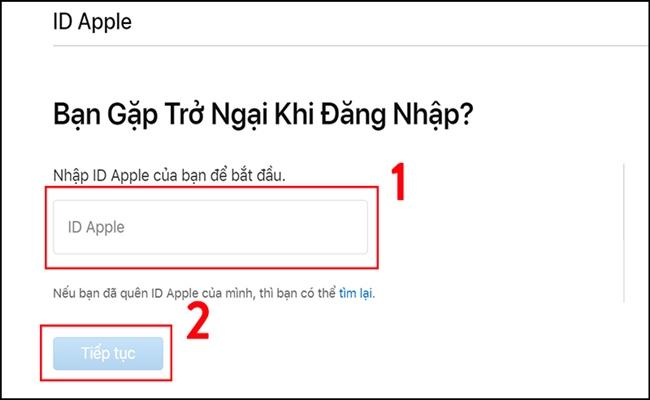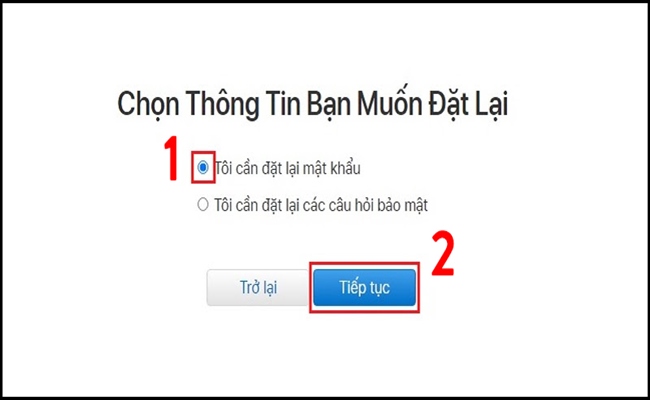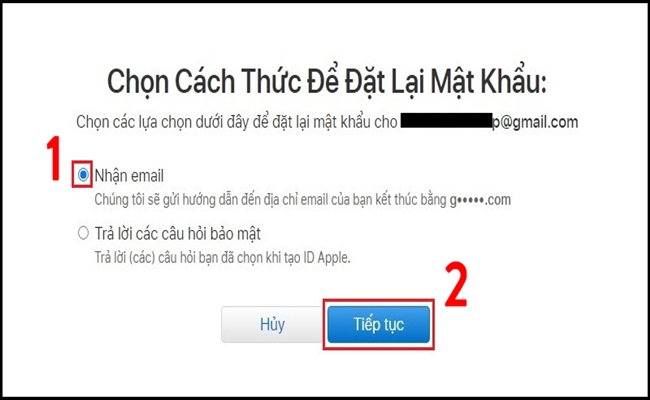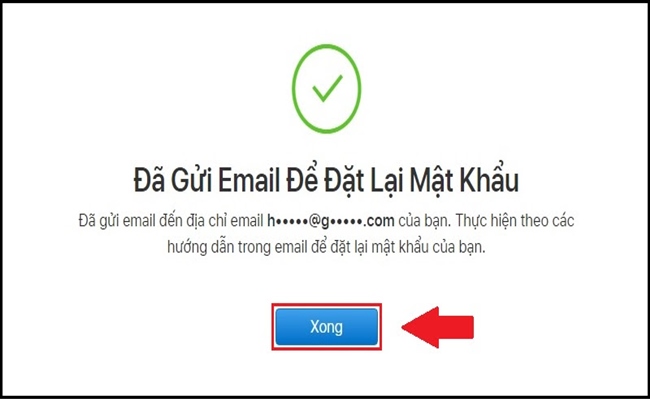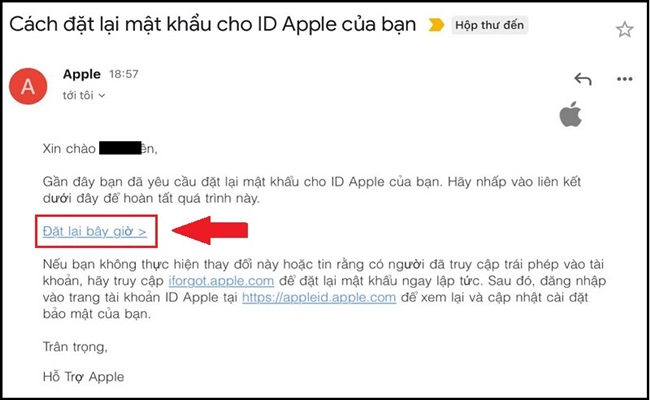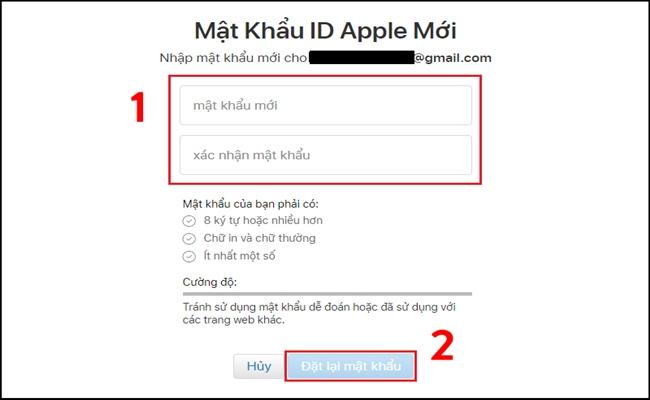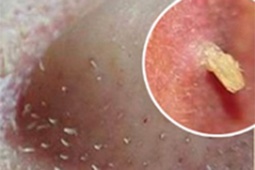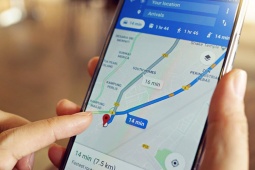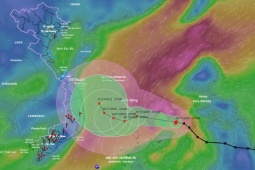Cách lấy lại mật khẩu iCloud đơn giản chỉ trong vài bước
Tài khoản iCloud rất quan trọng với người dùng các thiết bị của Apple. Nếu bạn không nhớ mật khẩu iCloud và muốn lấy lại thì có thể tham khảo cách dưới đây.
iCloud là gì?
Hiểu một cách đơn giản, iCloud là nơi lưu trữ các nội dung như ảnh, video, ứng dụng đã cài đặt, danh bạ, lời nhắc, lịch,... luôn được cập nhật mới nhất và đồng bộ trên các thiết bị Apple. Với iCloud, bạn có thể dễ dàng chia sẻ ảnh, lịch, vị trí và các nội dung khác với bạn bè và gia đình. Một tính năng quan trọng khác chính là tìm kiếm, định vị và xóa thiết bị nếu như bạn mất cắp hoặc thất lạc thiết bị đó.
Các tính năng chính của iCloud
- Đồng bộ dữ liệu nội dung trên thiết bị Apple: Ảnh và video được sao lưu và đồng bộ ngay lập tức khi có thay đổi nào. Tự động lưu trữ một cách an toàn tất cả ảnh và video của bạn, đồng thời giữ cho chúng luôn cập nhật trên tất cả các thiết bị Apple như Macbook, iPad... và trên iCloud.com. Lưu trữ an toàn tất cả các tệp của bạn trong iCloud Drive
- Sao lưu và khôi phục: iCloud có thể tự động sao lưu thiết bị iOS và iPadOS qua Wi-Fi khi thiết bị được bật, khóa và kết nối với nguồn điện. Bạn có thể sử dụng bản sao lưu iCloud để khôi phục thiết bị iOS hoặc iPadOS hoặc dễ dàng cài đặt một thiết bị mới. Hãy xem Sao Lưu iCloud Là Gì?
- Định vị thiết bị, tìm kiếm thiết bị: Sử dụng Tìm trên iPhone, iPad, iPod touch hoặc máy Mac để định vị thiết bị bị mất, khóa và theo dõi thiết bị hoặc xóa thiết bị từ xa. Bạn cũng có thể chia sẻ thông tin vị trí của mình với bạn bè và gia đình và biết được vị trí của họ trên bản đồ. Trên iCloud.com, hãy dùng ứng dụng Tìm iPhone để định vị thiết bị và ứng dụng Tìm Bạn để định vị mọi người.
- Chia sẻ nội dung: Chia sẻ nhạc, ảnh, video, sách, ứng dụng, và nhiều nội dung khác với gia đình của bạn.
Nếu bạn gặp sự cố khi cố gắng đăng nhập iCloud như quên mất mật khẩu. Hãy sử dụng các bước sau để đặt lại mật khẩu đó và lấy lại quyền truy cập vào tài khoản của bạn.
Cách lấy lại mật khẩu iCloud trên iPhone, iPad hoặc iPod touch
Bước 1: Mở ứng dụng Cài đặt, chọn dòng đầu tiên là Tài khoản của bạn rồi cuộn xuống dưới màn hình và chọn Đăng xuất.
Bước 2: Nhấn vào dấu (?) ngay trong ô nhập mật khẩu sau đó nhập mật mã khóa màn hình.
Nếu khi bạn thiết lập mật khẩu khoá màn hình và đăng nhập Apple ID, thì khi quên mật khẩu bạn sẽ được cho phép đổi ngay mật khẩu mới mà không cần xác minh. Bạn chỉ cần nhập mật khẩu mới và bấm "tiếp theo" để thay đổi mật khẩu.
Trường hợp không đăng nhập Apple ID vào thì hệ thống
Nếu khi bạn thiết lập mật khẩu khoá màn hình nhưng không đăng nhập Apple ID vào thì hệ thống sẽ yêu cầu xác minh qua số điện thoại như sau:
Bước 1: Nhập số điện thoại tin cậy đã liên kết với tài khoản iCloud vào sau đó chọn Đặt lại bằng số điện thoại.
Bước 2: Apple sẽ gửi mã xác minh về số điện thoại của bạn qua tin nhắn văn bản, bạn nhập mã xác minh vào và chọn Yêu cầu khôi phục.
Cuối cùng: Tài khoản sẽ tiến hành khôi phục và gửi thông báo qua SMS cho bạn trong vòng 24h.
Cách lấy lại mật khẩu iCloud trên máy tính
Bước 1: Mở trình duyệt trên máy tính, gõ địa chỉ iforgot.apple.com rồi enter để truy cập. Nhập tài khoản iCloud mà bạn quên mật khẩu và bấm Tiếp tục.
Bước 2: Các tùy chọn sẽ hiện ra bao gồm
- Tôi cần đặt lại mật khẩu
- Tôi cần đặt lại các câu hỏi bảo mật
>> Tích chọn Tôi cần đặt lại mật khẩu.
Bước 3: Chọn phương thức Nhận email > Chọn Tiếp tục.
Bước 4: Apple sẽ gửi một tin nhắn qua email để đặt lại mật khẩu > Chọn Xong.
Bước 5: Đăng nhập vào email đã liên kết với tài khoản iCloud > Mở email mà Apple gửi đến bạn trong Hộp thư đến > Sau đó nhấp vào Đặt lại bây giờ.
Bước 6: Một trang web mới sẽ mở ra và bạn Nhập mật khẩu ID Apple mới và nhập lại một lần nữa để xác nhận mật khẩu.
Lưu ý: Mật khẩu mới ít nhất 8 ký tự bao gồm chữ hoa và chữ thường, ít nhất có 1 số để tăng cường bảo mật cho tài khoản.
> Sau khi nhập xong, chọn Đặt lại mật khẩu. Như vậy bạn đã lấy lại mật khẩu iCloud thành công và có thể đăng nhập lại bình thường vào các thiết bị Apple của bạn.
Các thiết bị có thể áp dụng
Có thể sử dụng cách lấy lại mật khẩu iCloud cho các thiết bị sau:
- iPhone
- iPad
- iPod touch
- Mac
Trước khi bán hoặc cho/tặng iPhone, bạn nên đăng xuất tài khoản iCloud khỏi thiết bị để tránh bị rò rỉ thông tin.
Nguồn: [Link nguồn]